Windows 8 viene fornito con due versioni di Internet Explorer 10, una per l'interfaccia utente Metro e una per il desktop. Se non ti interessa gestire entrambe le versioni, puoi procedere e installare un browser diverso come Google Chrome, Firefox o Safari. Tuttavia, scegliere di impostare il browser come browser predefinito in Windows 8 durante l'installazione non sembra funzionare, almeno non per Chrome.
Sembra che Microsoft ignori questa opzione e mantenga IE come il browser predefinito. Per cambiarlo, devi impostare manualmente il browser di terze parti come predefinito. In questo articolo, ti mostrerò come farlo.
Per prima cosa, vai avanti e installa il browser che preferisci invece di Internet Explorer. Quindi vai al Pannello di controllo in Windows 8. Puoi leggere il mio post qui su come accedere rapidamente al Pannello di controllo in Windows 8. Quindi vai avanti e fai clic su Programmi predefiniti.
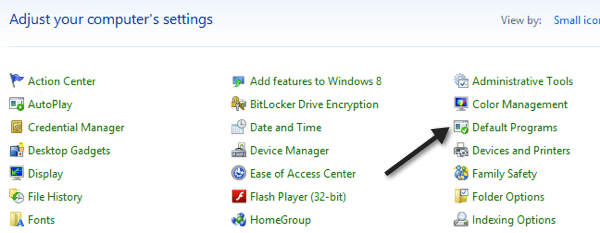
Quindi fai clic su Imposta i tuoi programmi predefiniti link.
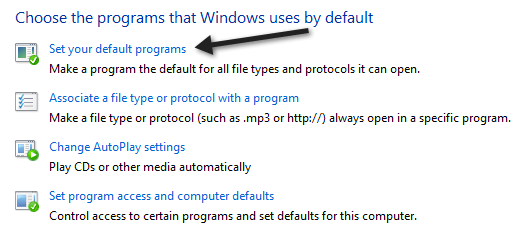
Quindi cerca il browser nel riquadro a sinistra e poi fai clic su Imposta questo programma come predefinito link.
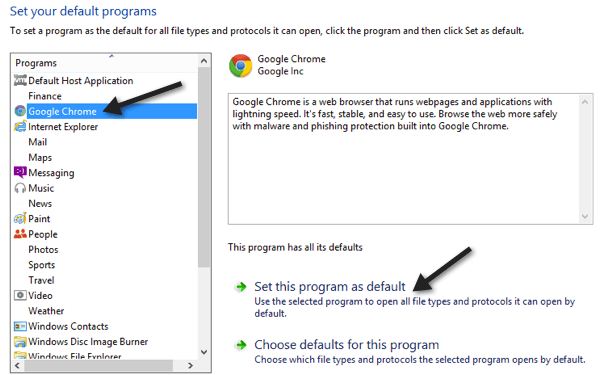
Imposta Chrome o qualsiasi browser come predefinito per qualsiasi tipo di file e protocollo consentito. Per vedere quali file e protocolli sono stati trasferiti, puoi fare clic sul link Scegli i valori predefiniti per questo programma.
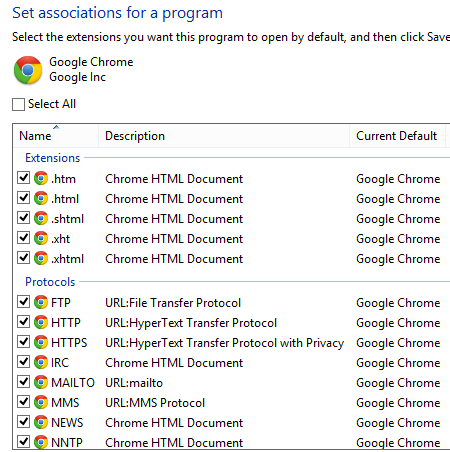
Come puoi vedere, qualsiasi file HTM o HTML verrà ora aperto in Chrome. Tuttavia, ci sono alcune cose che al momento non è possibile ignorare IE come impostazione predefinita. Se fai clic su Internet Explorer nel riquadro di sinistra e fai clic su Scegli i valori predefiniti per questo programma, vedrai i seguenti elementi:
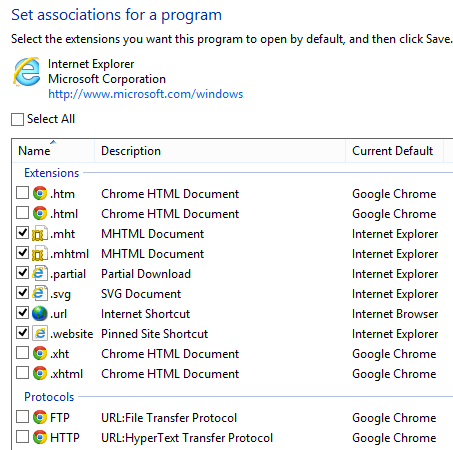
Sfortunatamente, non ti consente di deselezionare quegli elementi, quindi MHTML, i collegamenti a siti bloccati e le scorciatoie Internet verranno comunque aperti in Internet Explorer. Anche se questo è impostato per IE, ho creato un collegamento a Internet sul mio desktop e si è aperto in Chrome anziché in IE.
Inoltre, ho provato a fare clic su un collegamento in un documento di Word e anche in Chrome . Infine, ho provato a fare clic su un collegamento in un'app Metro e l'ho aperto anche in Chrome, anche se sembrava una versione Metro di Chrome piuttosto che la versione desktop.
Quindi, almeno per Google Chrome, puoi impostalo come predefinito attraverso il Pannello di controllo e Windows 8 aprirà praticamente tutti i link e gli URL in Chrome anziché in IE. Se hai provato altri browser, sentiti libero di pubblicare i tuoi commenti e risultati qui. Grazie. Buon divertimento!